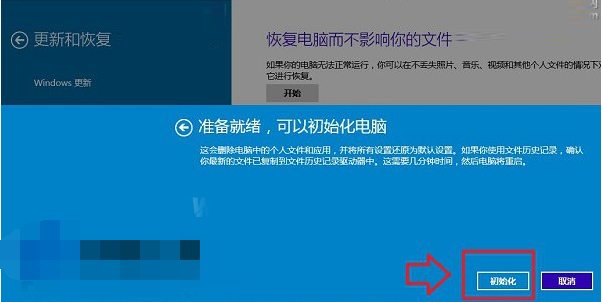当前位置>
系统教程>
Win10如何恢复出厂设置?Win10恢复出厂设置的方法
Win10如何恢复出厂设置?Win10恢复出厂设置的方法
发布时间:2022-07-19
作者:admin
来源:系统之家官网
正常情况下我们在使用Win10系统的电脑遇到操作不来或者操作错误的时候,可以直接将其恢复出厂设置来解决所遇到的问题,但很多小伙伴都不清楚应该如何进行这个操作,其实只需要简单的几个操作即可,有需要的小伙伴可以跟着教程来进行操作。

Win10恢复出厂设置的方法
1、在开始菜单点击设置。
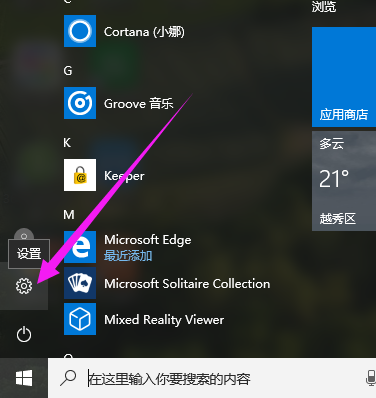
2、选择更新和安全选项。
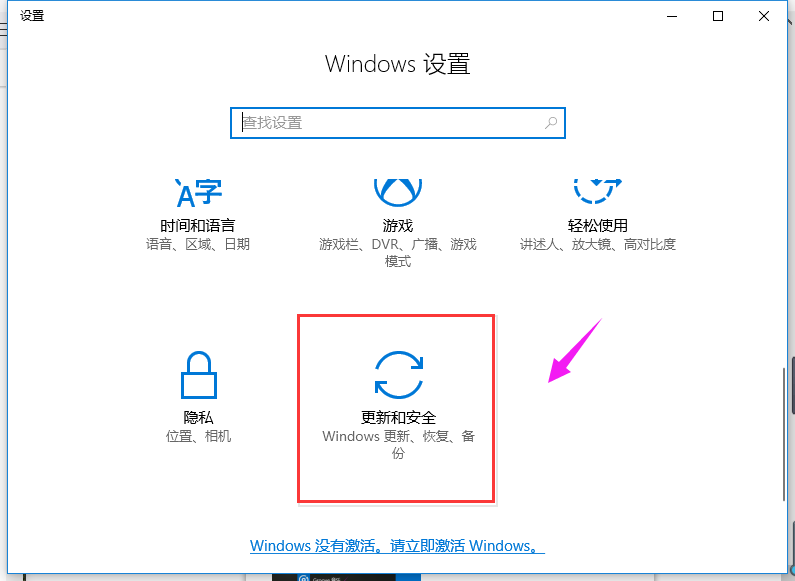
3、点击恢复选项,在点击恢复下的开始按钮。
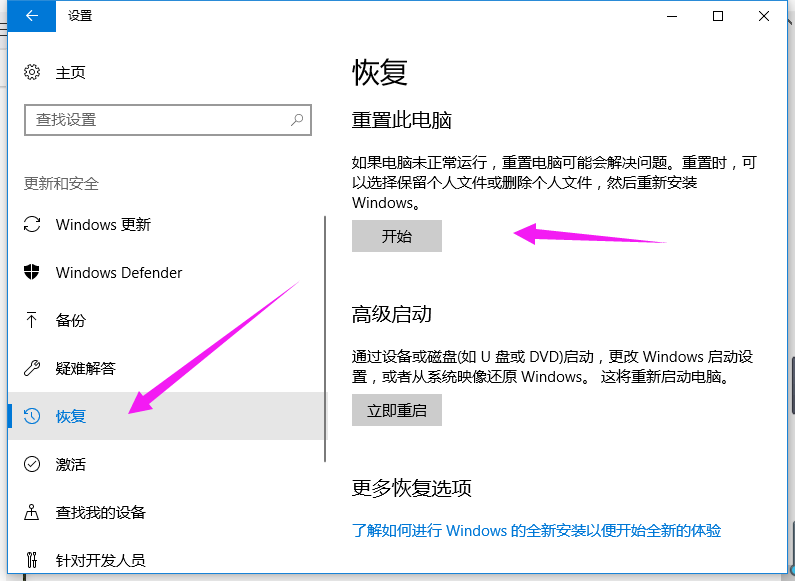
4、点击下一步。
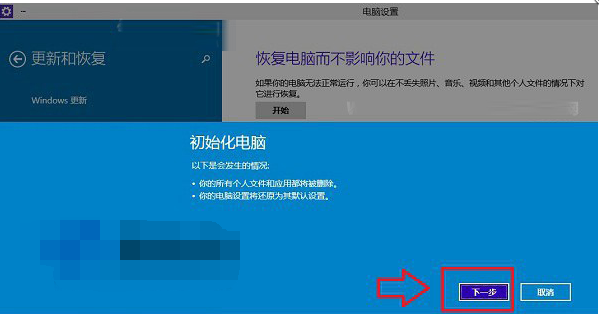
5、选择需要删除文件的驱动器。
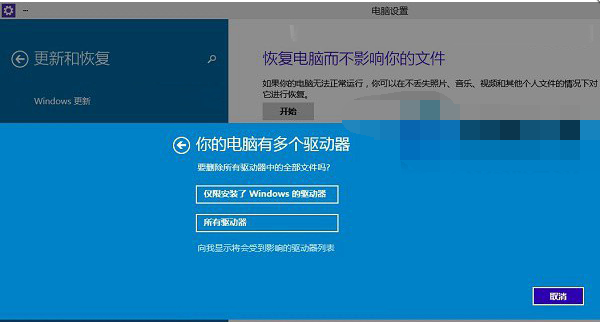
6、点击初始化按钮即可。